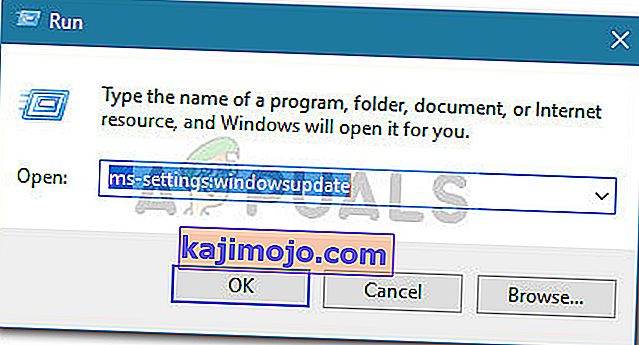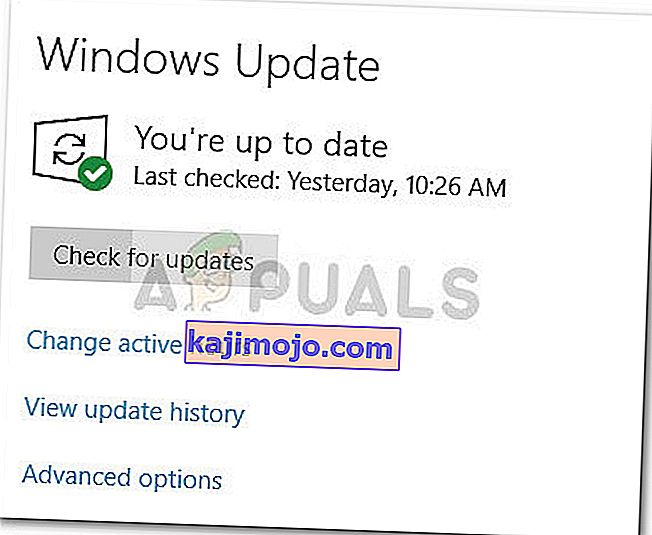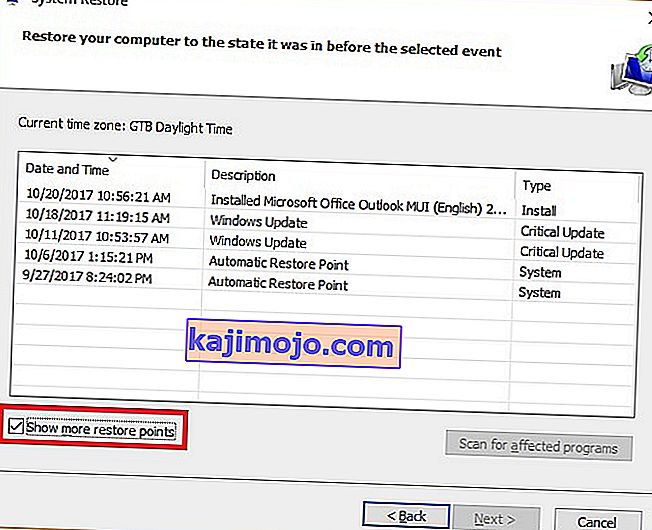Σε ορισμένους χρήστες δεν επιτρέπεται η εκτέλεση συγκεκριμένων εφαρμογών ή παιχνιδιών με το σφάλμα "εντοπιστεί το πρόγραμμα εντοπισμού σφαλμάτων που εκτελείται στο σύστημά σας" . Τις περισσότερες φορές, οι χρήστες που επηρεάζονται από αυτό το σφάλμα αναφέρουν ότι συνέβη αμέσως μετά την προσπάθειά τους να ανοίξουν ένα πρόγραμμα εκκίνησης παιχνιδιών.

Αυτό το είδος σφάλματος σημαίνει ότι κάτι διαφορετικό από την εφαρμογή που προσπαθείτε να ανοίξετε διαχειρίζεται τους πόρους σας. Εάν προσπαθείτε να ανοίξετε ένα παιχνίδι, τα πρώτα μέρη για να αρχίσετε να ψάχνετε είναι εφαρμογές όπως το GameGuard ή εξωτερικές σουίτες προστασίας από ιούς.
Αλλά προτού κάνετε οτιδήποτε άλλο, κάντε μια απλή επανεκκίνηση και δείτε εάν έχει επιλυθεί το σφάλμα "εντοπισμός σφαλμάτων που εκτελείται στο σύστημά σας" . Ορισμένοι χρήστες ανέφεραν ότι το ζήτημα εξαφανίστηκε μετά την επανεκκίνηση.
Εάν αυτήν τη στιγμή αγωνίζεστε με το σφάλμα "εντοπισμός εντοπισμού σφαλμάτων εκτελείται στο σύστημά σας" και η επανεκκίνηση δεν βοήθησε, ξεκινήστε να ακολουθείτε τις παρακάτω μεθόδους. Αυτό το άρθρο περιέχει μια επιλογή πιθανών επιδιορθώσεων που άλλοι χρήστες έχουν χρησιμοποιήσει με επιτυχία για να διορθώσουν ή να επιλύσουν αυτό το ζήτημα. Ακολουθήστε κάθε μέθοδο, μέχρι να αντιμετωπίσετε μια επιδιόρθωση που καταφέρνει να επιλύσει το πρόβλημα στην περίπτωσή σας.
Μέθοδος 1: Βεβαιωθείτε ότι τα Windows 10 είναι ενημερωμένα (εάν υπάρχουν)
Από τις έρευνές μας, το σφάλμα "εντοπισμού σφαλμάτων εντοπίστηκε να εκτελείται στο σύστημά σας" εμφανίζεται κυρίως σε συστήματα Windows 10 που δεν είναι ενημερωμένα. Αρκετοί χρήστες ανέφεραν ότι το πρόβλημα επιλύθηκε στους υπολογιστές τους με Windows 10 μετά την εγκατάσταση της εκκρεμής ενημέρωσης των Windows.
Σημείωση: Εάν δεν διαθέτετε Windows 10 ή εάν το λειτουργικό σας σύστημα είναι ενημερωμένο, μεταβείτε κατευθείαν στη Μέθοδο 3 .
Ακολουθεί ένας γρήγορος οδηγός για την εγκατάσταση των ενημερώσεων που λείπουν στο λειτουργικό σας σύστημα Windows 10:
- Ανοίξτε μια Run κουτί πατώντας Πλήκτρο Windows + R . Στη συνέχεια, πληκτρολογήστε "ms-settings: windowsupdate" και πατήστε Enter για να ανοίξετε την οθόνη του Windows Update .
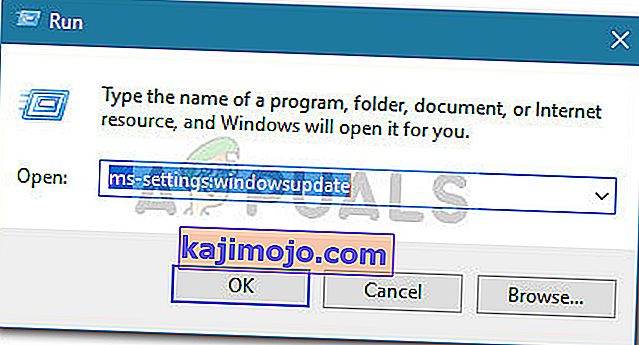
- Κάντε κλικ στο κουμπί Έλεγχος για ενημερώσεις και ακολουθήστε τις οδηγίες στην οθόνη για να εγκαταστήσετε τις ενημερώσεις των Windows που λείπουν.
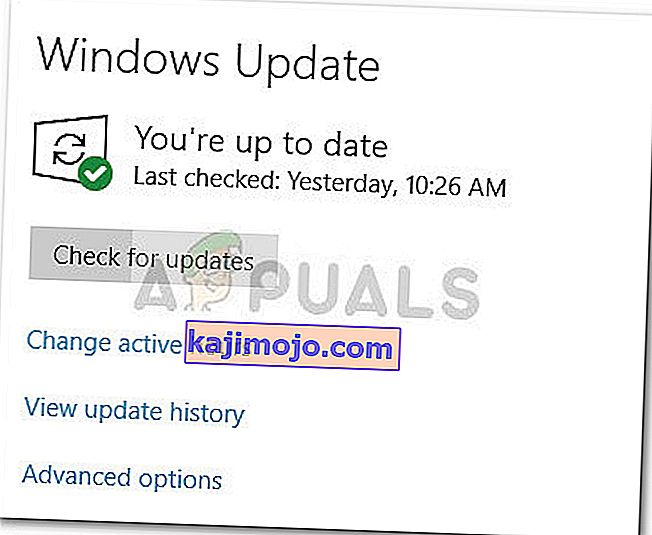
- Μόλις εγκατασταθούν όλες οι εκκρεμείς ενημερώσεις των Windows, επανεκκινήστε το μηχάνημά σας, εάν δεν σας ζητηθεί αυτόματα να το κάνετε. Στη συνέχεια, δείτε εάν το σφάλμα "εντοπισμού σφαλμάτων βρέθηκε να εκτελείται στο σύστημά σας" έχει επιλυθεί στην επόμενη εκκίνηση.
Εάν εξακολουθείτε να αντιμετωπίζετε το ίδιο σφάλμα κατά το άνοιγμα συγκεκριμένων εφαρμογών ή παιχνιδιών, μεταβείτε στη Μέθοδο 2.
Μέθοδος 2: Προσθήκη του φακέλου παιχνιδιού / εφαρμογών στη λίστα εξαιρέσεων Antivirus (εάν υπάρχει)
Τις περισσότερες φορές, οι χρήστες που επηρεάζονται από το σφάλμα "εντοπισμού σφαλμάτων εντοπίστηκε ότι εκτελείται στο σύστημά σας" κατάφεραν να αναγνωρίσουν την εξωτερική τους λύση προστασίας από ιούς ως ένοχος.
Σημείωση: Εάν δεν χρησιμοποιείτε μια σουίτα ασφαλείας τρίτου μέρους, μεταβείτε απευθείας στη Μέθοδο 3 .
Οι επηρεαζόμενοι χρήστες κατάφεραν να επιλύσουν το πρόβλημα είτε προσθέτοντας το φάκελο παιχνιδιών ή εφαρμογών στη λίστα εξαιρέσεων είτε απεγκαθιστώντας πλήρως το πρόγραμμα προστασίας από ιούς τρίτων. Αποδεικνύεται ότι το Windows Defender δεν θα δημιουργήσει τέτοιου είδους προβλήματα.
Η συντριπτική πλειοψηφία των αναφορών χρηστών δείχνει το AVG ή το Mc Afee ως τις κύριες εξωτερικές σουίτες ασφαλείας που θα δημιουργήσουν ψευδώς θετικά αποτελέσματα με αποτέλεσμα το σφάλμα "εντοπισμού σφαλμάτων να βρίσκεται στο σύστημά σας" .
Ένας τρόπος αντιμετώπισης αυτής της διένεξης είναι να μεταβείτε στις ρυθμίσεις προστασίας από ιούς και να προσθέσετε ολόκληρο το φάκελο της εφαρμογής (που περιέχει το εκτελέσιμο που δείχνει ότι το σφάλμα "εντοπισμού σφαλμάτων εντοπίστηκε να εκτελείται στο σύστημά σας" ) στη λίστα Εξαιρέσεων . Η μετάβαση σε αυτήν τη διαδρομή θα σας επιτρέψει να συνεχίσετε να χρησιμοποιείτε το λογισμικό προστασίας από ιούς τρίτου μέρους. Ωστόσο, λάβετε υπόψη ότι τα ακριβή βήματα είναι εξαιρετικά αξιόπιστα σε ποια εξωτερική σουίτα ασφαλείας χρησιμοποιείτε.
Σημείωση: Εάν χρησιμοποιείτε AVG, μπορείτε να μεταβείτε στη λίστα εξαιρέσεων μεταβαίνοντας στις Επιλογές> Σύνθετες ρυθμίσεις> Εξαιρέσεις. Μόλις φτάσετε εκεί, κάντε κλικ στο Προσθήκη εξαίρεσης, επιλέξτε Φάκελος ως τύπος εξαίρεσης και επιλέξτε το φάκελο που περιέχει το εκτελέσιμο που εμφανίζει το σφάλμα "εντοπισμός εντοπισμού σφαλμάτων που εκτελείται στο σύστημά σας" .
Εάν το AV δεν διαθέτει λίστα εξαιρέσεων ή δεν μπορείτε να το βρείτε, μπορείτε επίσης να απεγκαταστήσετε πλήρως τη σουίτα ασφαλείας από το σύστημά σας. Για να το κάνετε αυτό, ανοίξτε ένα πλαίσιο Εκτέλεσης (πλήκτρο Windows + R) και πατήστε Enter για να ανοίξετε το παράθυρο Προγράμματα και δυνατότητες. Στη συνέχεια, μετακινηθείτε στη λίστα εφαρμογών και απεγκαταστήστε το 3ο antivirus.
Εάν αυτή η μέθοδος δεν ήταν εφαρμόσιμη ή δεν σας βοήθησε να διορθώσετε το σφάλμα "εντοπιστεί το πρόγραμμα εντοπισμού σφαλμάτων που εκτελείται στο σύστημά σας" , μεταβείτε στη Μέθοδο 3 .
Μέθοδος 3: Επανεγκατάσταση του GameGuard
Εάν το εξωτερικό πρόγραμμα προστασίας από ιούς δεν φταίει για το σφάλμα "εντοπιστεί το πρόγραμμα εντοπισμού σφαλμάτων που εκτελείται στο σύστημά σας" , ας δούμε αν το GameGuard προκαλεί το πρόβλημα. Ορισμένοι χρήστες ανέφεραν ότι το σφάλμα εξαφανίστηκε μετά την επανεγκατάσταση ή την πλήρη κατάργηση του GameGuard από τα συστήματά τους.
Σημείωση: Λάβετε υπόψη ότι τα περισσότερα παιχνίδια που κυκλοφορούν σήμερα χρησιμοποιούν τα δικά τους συστήματα για προστασία από απατεώνες και άλλους τύπους εκμεταλλεύσεων. Εξαιτίας αυτού, το GameGuard είναι σε μεγάλο βαθμό περιττό (εκτός αν παίζετε πολύ παλιά MMO). Ακόμη περισσότερο, το GG είναι γνωστό ότι έρχεται σε διένεξη με ορισμένα παιχνίδια που παράγουν το σφάλμα "εντοπισμός εντοπισμού σφαλμάτων εκτελείται στο σύστημά σας"
Ακολουθεί ένας γρήγορος οδηγός για την επανεγκατάσταση ή την κατάργηση του GameGuard:
- Πατήστε το πλήκτρο Windows + R για να ανοίξετε ένα πλαίσιο Εκτέλεσης . Στη συνέχεια, πληκτρολογήστε " appwiz.cpl " και πατήστε Enter για να ανοίξετε Προγράμματα και δυνατότητες .

- Στα Προγράμματα και δυνατότητες , μετακινηθείτε στη λίστα εφαρμογών και απεγκαταστήστε το GameGuard από το σύστημά σας.
- Μεταβείτε στο C: \ Program Files (x86) \ NCSOFT \ BnS και δείτε εάν εξακολουθείτε να έχετε τα αρχεία GameGuard στο φάκελο GG. Εάν το κάνετε, διαγράψτε εντελώς τον φάκελο.
- Εάν θέλετε να απεγκαταστήσετε το GameGuard, μπορείτε να το τερματίσετε εδώ με επανεκκίνηση και να δείτε εάν το ζήτημα έχει επιλυθεί στην επόμενη εκκίνηση. Εάν καταλήξετε να χρειάζεστε το GameGuardian, μπορείτε τώρα να το εγκαταστήσετε ξανά και να αποκατασταθεί ο φάκελος Bns.
Εάν αυτή η μέθοδος δεν ήταν εφαρμόσιμη ή δεν σας επέτρεψε να ξεπεράσετε το σφάλμα "εντοπιστεί το πρόγραμμα εντοπισμού σφαλμάτων που εκτελείται στο σύστημά σας" , μεταβείτε στη Μέθοδο 3 .
Μέθοδος 4: Άνοιγμα της εφαρμογής σε ασφαλή λειτουργία
Παρόλο που αυτό δεν μπορεί να αντιμετωπίσει την αιτία του ζητήματος, πιθανότατα θα σας επιτρέψει να ανοίξετε την εν λόγω εφαρμογή / παιχνίδι. Ορισμένοι χρήστες κατάφεραν να ξεπεράσουν αυτό το ζήτημα ανοίγοντας το εκτελέσιμο σε ασφαλή λειτουργία . Αυτό πιθανότατα συμβαίνει επειδή η εφαρμογή ανοίγει χωρίς παρεμβολές που προκαλούνται από άλλες διαδικασίες τρίτων μερών που ενδέχεται να εκτελούνται στο παρασκήνιο.
Για εκκίνηση σε ασφαλή λειτουργία, κάντε κλικ στο εικονίδιο Έναρξη (κάτω αριστερή γωνία) και κρατήστε πατημένο το πλήκτρο Shift ενώ κάνετε κλικ στο κουμπί Επανεκκίνηση . Μόλις ο υπολογιστής σας ξεκινήσει σε ασφαλή λειτουργία, ανοίξτε την εφαρμογή και δείτε αν ανοίγει χωρίς το σφάλμα "εντοπιστεί το πρόγραμμα εντοπισμού σφαλμάτων να εκτελείται στο σύστημά σας" . Εάν ανοίξει χωρίς προβλήματα, ανοίξτε Προγράμματα και δυνατότητες ( πλήκτρο Windows + R , πληκτρολογήστε " appwiz.cpl " και πατήστε Enter ) και απεγκαταστήστε συστηματικά οποιαδήποτε εφαρμογή τρίτου μέρους που ενδέχεται να προκαλεί παρεμβολές.
Εάν εξακολουθείτε να λαμβάνετε το σφάλμα "εντοπισμός εντοπισμού σφαλμάτων εκτελείται στο σύστημά σας" κατά την έναρξη μιας εφαρμογής, μεταβείτε στην παρακάτω μέθοδο.
Μέθοδος 5: Χρήση σημείου επαναφοράς συστήματος
Εάν όλες οι παραπάνω μέθοδοι σας έχουν αποτύχει, ένας σίγουρος τρόπος για να επιλύσετε το σφάλμα "εντοπιστεί το πρόγραμμα εντοπισμού σφαλμάτων που εκτελείται στο σύστημά σας" είναι να χρησιμοποιήσετε ένα σημείο επαναφοράς συστήματος για να επαναφέρετε το μηχάνημά σας σε κατάσταση στην οποία μπορούσατε να ανοίξετε εφαρμογή χωρίς προβλήματα. Ωστόσο, αυτή η μέθοδος ενδέχεται να μην ισχύει εάν δεν έχετε ένα σημείο επαναφοράς συστήματος παλαιότερο από το όταν αρχίσατε να αντιμετωπίζετε αυτά τα συμπτώματα.
Ακολουθεί ένας γρήγορος οδηγός για τη χρήση ενός προηγούμενου σημείου Επαναφοράς Συστήματος για να επαναφέρετε το μηχάνημά σας σε κατάσταση όπου δεν εμφανίστηκε το σφάλμα "εντοπισμός σφαλμάτων που εκτελείται στο σύστημά σας"
- Πατήστε το πλήκτρο Windows + R για να ανοίξετε ένα πλαίσιο Εκτέλεσης. Στη συνέχεια, πληκτρολογήστε " rstrui " και πατήστε Enter για να ανοίξετε τον οδηγό Επαναφοράς Συστήματος .

- Στον οδηγό Επαναφοράς συστήματος, κάντε κλικ στο κουμπί Επόμενο στην πρώτη ερώτηση και, στη συνέχεια, επιλέξτε το πλαίσιο που σχετίζεται με την Εμφάνιση περισσότερων σημείων επαναφοράς για να δείτε όλες τις διαθέσιμες επιλογές.
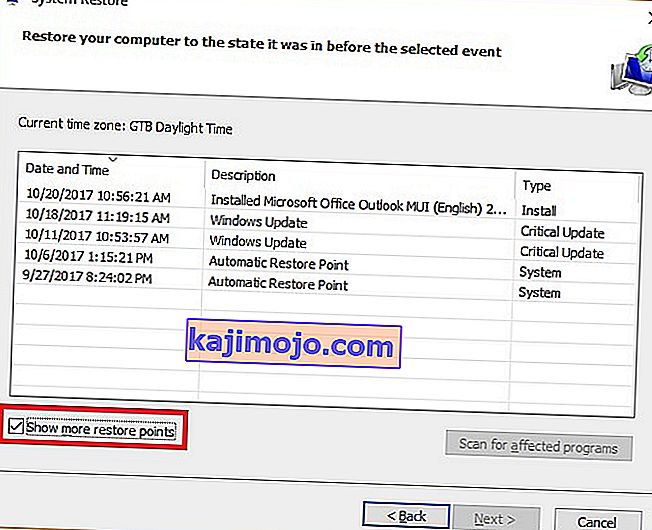
- Στη συνέχεια, επιλέξτε ένα σημείο επαναφοράς που χρονολογείται πριν από την πρώτη εμφάνιση του σφάλματος "εντοπιστεί το πρόγραμμα εντοπισμού σφαλμάτων που εκτελείται στο σύστημά σας" και πατήστε Επόμενο για να συνεχίσετε.
- Τώρα που όλα έχουν ρυθμιστεί, κάντε κλικ στο Finish για να ξεκινήσετε τη διαδικασία αποκατάστασης. Στο τέλος αυτής της διαδικασίας, ο υπολογιστής σας θα επανεκκινηθεί και η παλιά κατάσταση θα τοποθετηθεί στην επόμενη εκκίνηση.